外付けハードディスクに写真を移動する
以下の方法で、外付けハードディスクに写真を移動することができます。
(※参考図は、Windows Vistaで作成しています)
1. ①外付けハードディスクのUSBケーブルがパソコンに接続され、②電源が入っていることを確認してください。
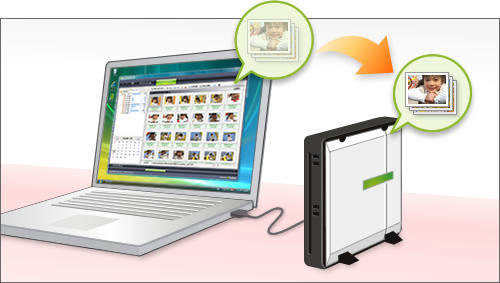
2. デジブックブラウザを起動します。シフトキーを押しながら、外付けHDDに移す写真を選択してください。
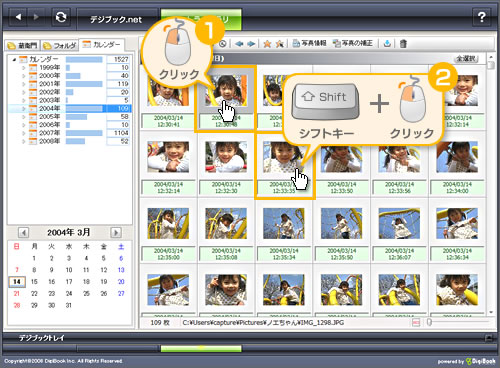
3.選択した写真上でマウスを右クリック。
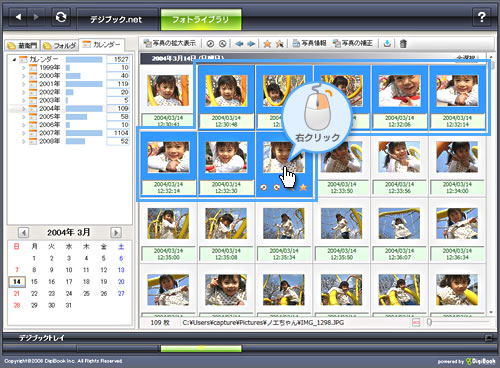
4.メニューから「移動」を選択してください。
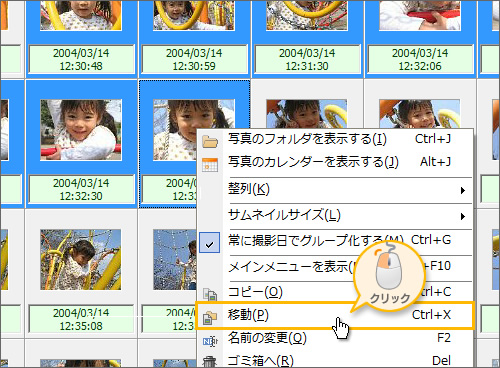
5.移動先のフォルダを新しく作成します。コンピュータに接続されている外付けハードディスクを選択して、「新しいフォルダの作成」をクリック。
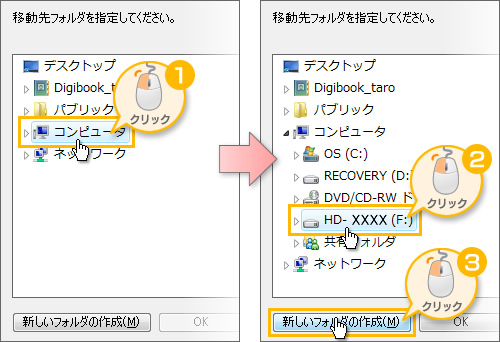
※フォルダの名前は、ウィンドウズのエクスプローラから変更できます。
6.外付けハードディスクに生成された「新しいフォルダ」を選択して、「OK」ボタンをクリック。写真の移動が開始されます。
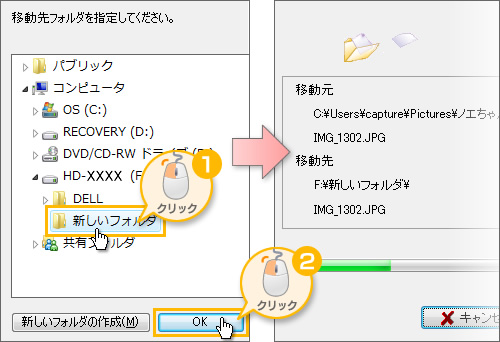
7.移動した写真を確認するには、「カレンダー」タブから「フォルダ」タブに切替えてください。続いて、マイコンピュータ→外付けハードディスク→「新しいフォルダ」を選択。移動した写真が一覧で表示されます。
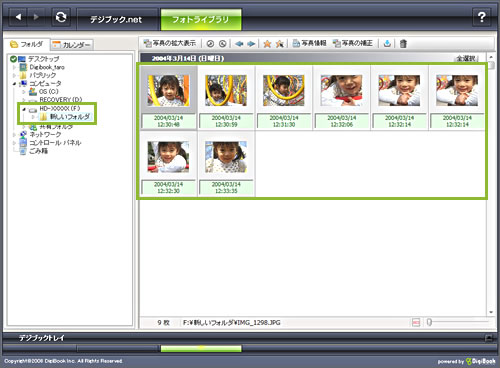
関連リンク:
外付けハードディスクに写真を保存する»
カレンダーから写真を外す»
2008年 12月 16日 12:01 am | 12. パソコンの写真を整理する